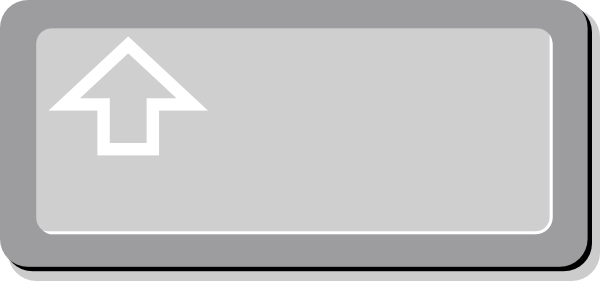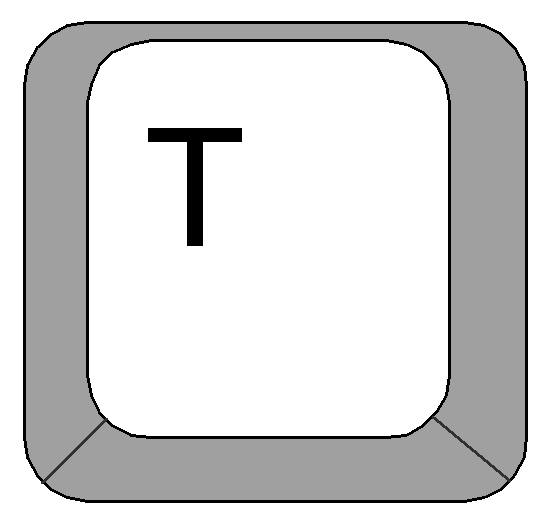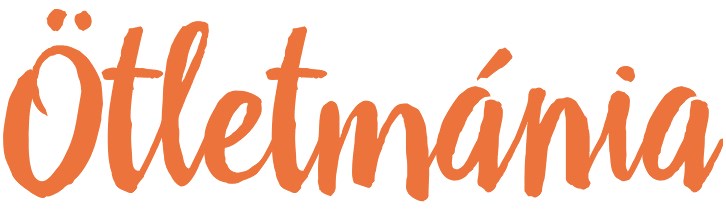Az egér- és vele együtt a kurzor- mozgatásával könnyen érhetünk el dolgokat számítógépünkön. Ám mi történne, ha a kattintgatást lecserélnénk néhány egyszerűbb billentyű- kombinációra, megkönnyítve ezzel a gépelést, tartva az egyenletes tempót.
Egy kutatás kimutatta, hogy azok, aki napi 8 órát ülnek a gép előtt munkájukból kifolyólag, évente akár 68 órát veszíthetnek az egér használatával.
Míg olyan alapvető kombinációkat, mint a Ctrl+C a másoláshoz, illetve a Ctrl+V a beillesztéshez sokan ismernek, és talán használnak is, nemigen próbálunk, kísérletezünk ki újabb billentyűk alkalmazását.
A következőkben a Windows- használók kedvében járva mutatjuk be a billentyűkombinációkat.
1. Ctrl + Y
Míg a Ctrl + Z kombinációt a különböző akciók visszavonására vehetjük igénybe, van egy olyan párosítás, ami éppen ennek az ellenkezőjét végzi. A Ctrl + Y gombok megnyomásával visszavonhatjuk a lépést, amellyel visszavontunk egy korábbi folyamatot.

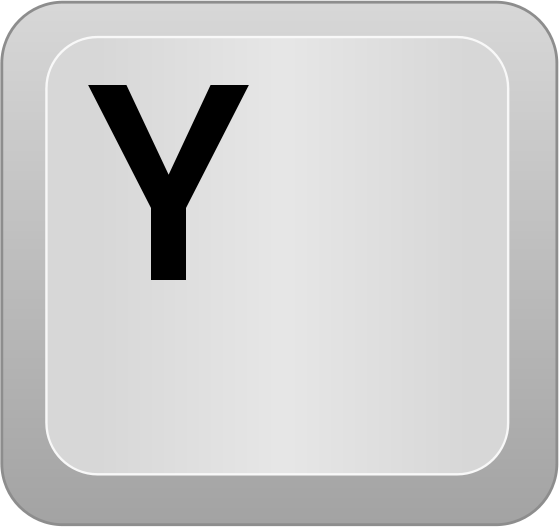
2. Alt + Print Screen
A Print Screen (PrtScr) billentyű nagy népszerűségnek örvend a pillanatképek készítésekor. Ám amennyiben csak egy bizonyos ablakról szeretnénk képernyőfotót, nyomjuk meg a fent említett billentyűket, és máris kapunk egy olyan fotót, aminek nincs szüksége utó-szerkesztésre és kivágásokra.
Fontos, hogy kijelöljük az aktív ablakot, ugyanis csak azt fotózza le a gép.
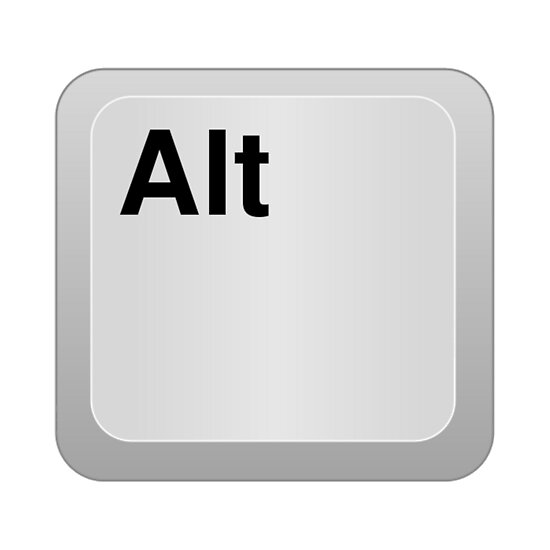

3. Windows logo + Shift +S
Ha csak bizonyos részeit szeretnénk megörökíteni az aktív ablaknak, nyomjuk meg egyszerre a Windows logo billentyűt, a Shift-et és az S betűt, és válasszuk ki a képernyőn azt a részt, amit le szeretnénk fotózni. A kiválasztott rész a Clipboard-ban jelenik meg.

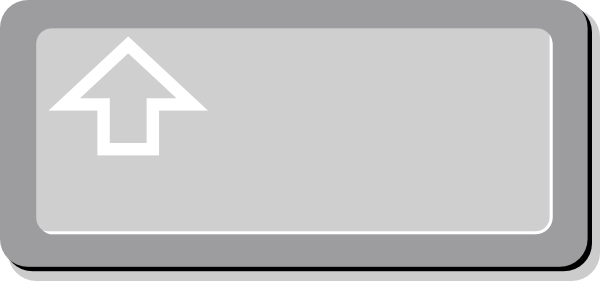
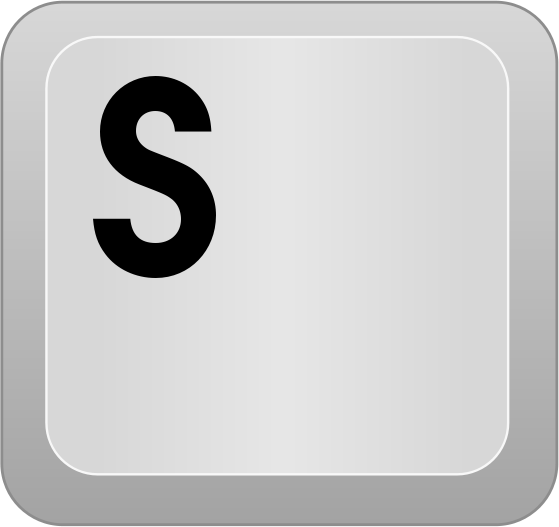
Fontos: Ez a trükk csak Windows 10 rendszerben működik.
4. Ctrl + Shift + N
A legtöbbször használt módszer egy ,,Új mappa” létrehozásában az, ha kétszer megnyomjuk a jobb- egérgombot, és kiválasztjuk a lehetőségeket. A fenti három billentyű egyszerre történő lenyomásával azonban megkímélhetjük magunkat a hosszas kattintgatásoktól.

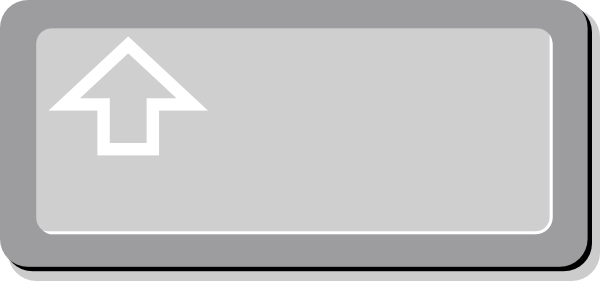
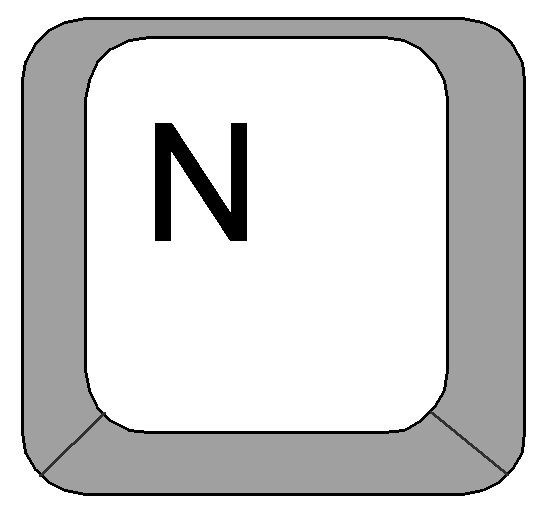
5. Windows logo + . (pont)
Ezzel a két gombbal előhozhatjuk az Emoji billentyűzetet. Sajnos ez a trükk sem működik Windows 10- nél régebbi rendszerekben.
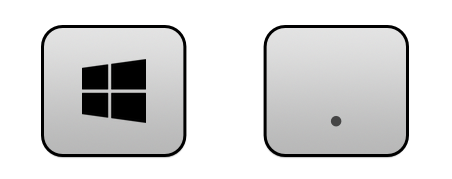
6. Windows logo + M
Mi történik akkor, ha hirtelen arra van szükségünk, hogy az összes nyitott ablakot a tálcára helyezzük? Csak nyomjunk egy ilyen kombinációt és lássunk csodát! (M = minimize)

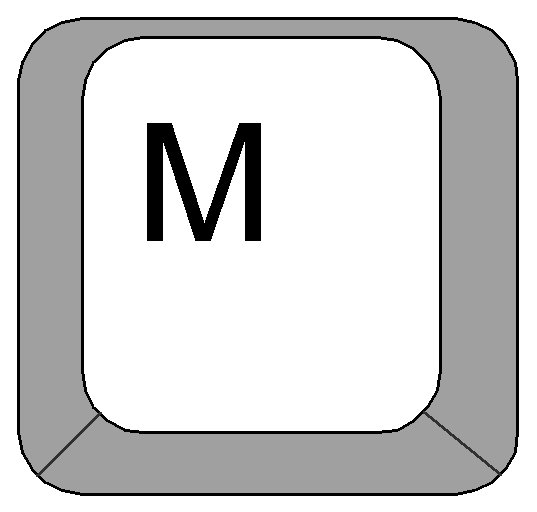
7. Windows logo + L
Ha a tálcára tétel, kicsinyítés nem elég, le is zárhatjuk a rendszert a Windows logo + L segítségével. Ha visszatérnénk, be kell írnunk a Windows jelszavunkat. (L = lock)

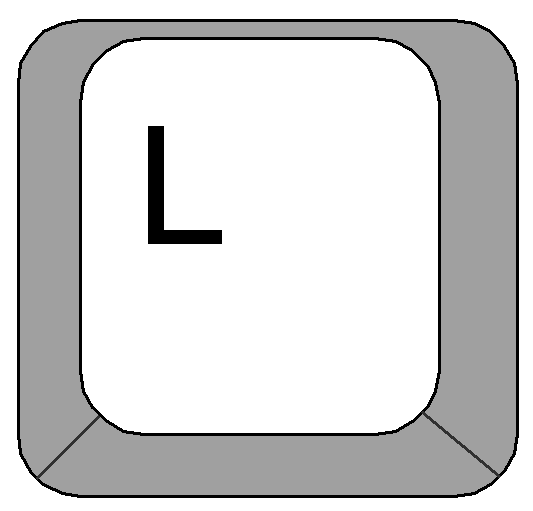
8. Ctrl + Shift + N
Talán ismerős lehet a Ctrl + N, amely egy új ablakot nyit meg a Chrome-ban, és a Ctrl + T, amely szintén a Chrome-ban nyit új lapot, tabot. Ám, ha gyakran használjuk az inkognitó- módon, ez a három billentyű megspórolhat egy kis időt a megnyitással.

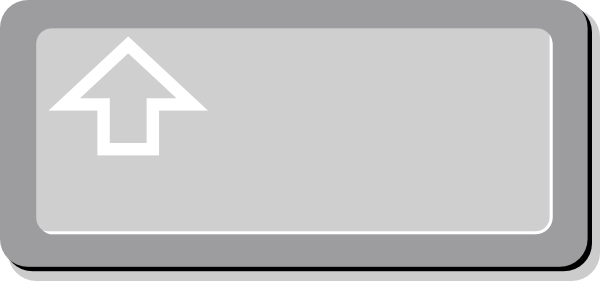
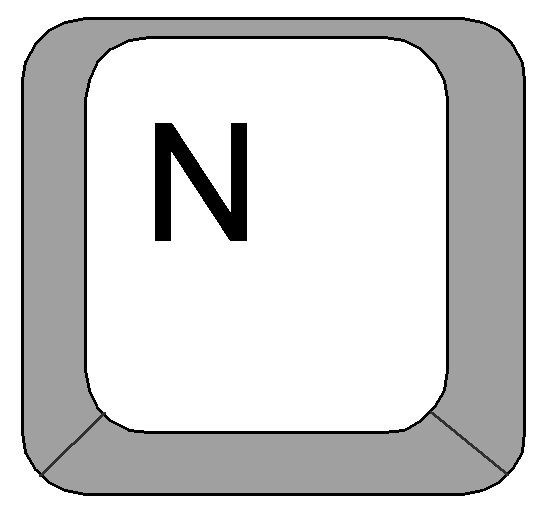
9. Ctrl + Shift + T
Ha véletlenül bezártunk egy olyan lapot, amit még éppen használtunk, a fenti kombinációval visszahozhatjuk az előbbiekben eltűnt ablakot, lapot. Ha több lap is hasonló sorsra jutott, ismételjük meg a billentyűk lenyomását. A Chrome memóriája 10 lapig terjed ki, így annyit még simán vissza lehet hívni.